इस पोस्ट में हम डिटेल में सीखेंगे कि कंप्यूटर में Recycle Bin क्या हैं और इसका उपयोग कैसे करें?

अगर आप कंप्यूटर या लैपटॉप का उपयोग करते होंगे तो आपने जरूर इसका नाम सुना होगा। कभी कभार हम कुछ आवश्यक डेटा को गलती से डिलीट कर देते है। जिस कारण उसे जल्दी रिकवर करना मुश्किल हो जाता हैं।
इन्ही समस्याओं से निपटने के लिए सिस्टम में एक ऐसे स्थान की व्यवस्था की जाती हैं, जिसकी सहायता से हम आवश्यकता पडने पर उस डिलीट की गई फ़ाइल को वापस आसानी से रिकवर कर सकें। इस स्थान को हम Recycle Bin कहते है, जो कंप्यूटर में हमें प्रदान किया जाता हैं।
अगर आपके पास एक कंप्यूटर है, तो यह आवश्यक हो जाता हैं कि Recycle Bin और इसके उपयोग की जानकारी आपको हो। तो चलिए आज इस पोस्ट के माध्यम से जानते हैं कि कंप्यूटर में रीसायकल बिन क्या हैं?
रीसायकल बिन क्या हैं – What is Recycle Bin in Hindi?
रीसायकल बिन क्या होता है? कंप्यूटर में Recycle Bin वह फोल्डर या स्थान हैं जहाँ हटाए गए डेटा को अस्थायी रूप से सुरक्षित रख लिया जाता हैं। जिसे आवश्यकता पड़ने पर वापस से रिस्टोर किया जा सकता हैं।
इसकी सहायता से डाटा को हार्ड डिस्क से स्थायी रूप से डिलीट न कर उसे इस फोल्डर के अंदर सुरक्षित रख लिया जाता हैं। इसका उपयोग वास्तव में तब सबसे अधिक उपयोगी होता हैं। जब गलती से हमारी कोई फ़ाइल कंप्यूटर से डिलीट हो जाती हैं।
ऐसे में यह आवश्यक हो जाता हैं कि उस फ़ाइल को रिकवर किया जा सकें। हम Recycle Bin के माध्यम से उस डेटा को रिस्टोर कर सकते है। यह एक स्थान हैं जहाँ डिलीट की गई फ़ाइल कुछ समय के लिए स्टोर हो जाती हैं। जिनका लाभ हम उन्हें वापस उनके स्थान पर रिस्टोर करके करते हैं।
यह यूजर को विंडोज 95 के बाद से सभी ऑपरेटिंग सिस्टम से हटाई गई फ़ाइल या डाटा को रिस्टोर करने के लिए प्रदान किया गया हैं। जब तक आप किसी डेटा को इस फोल्डर में जा कर न हटाये। तब तक वह डेटा स्थायी रूप से डिलीट नही हो पाता।
आप Recycle Bin की विभिन्न सेटिंग्स को अपनी आवश्यकता अनुसार संशोधित कर सकते हैं। जैसे डिलीट की गई फ़ाइलों को स्टोर करने के लिए कितना स्टोरेज साइज Recycle Bin उपयोग कर सकता है, आदि।
अगर आपको अपने कंप्यूटर से किसी फाइल या फोल्डर को परमानेंटली डिलीट करना है, तो इसके अंदर जा कर एक बार उसे अवश्य डिलीट करें। आप फ़ाइलों को तुरंत हटाने का विकल्प भी सेट कर सकते हैं।
सम्बंधित पोस्ट –
My Computer Icon क्या है
कंप्यूटर में कण्ट्रोल पैनल क्या है
CMD (कमांड प्रांप्ट) क्या होता है
Windows Start Menu क्या है
कंप्यूटर में Screenshot कैसे लें
कंप्यूटर में Taskbar क्या है
Windows 7 Install कैसे करें
कंप्यूटर में विंडोज 10 कैसे डालें
USB Drive को Bootable कैसे बनाये
File Explorer क्या है कैसे उपयोग करें
Quick Access Toolbar in Hindi
Recycle Bin से Files को कैसे Restore करें
Recycle Bin के माध्यम से किसी फ़ाइल या डेटा को वापस से उसके स्थान में रिकवर करना अत्यंत सरल हैं। आप भी अपने कंप्यूटर सिस्टम से आसानी से कुछ मिनटों के अंदर इसके फोल्डर में जाकर उसे रिस्टोर कर सकते हैं:
1. सबसे पहले Recycle Bin को ओपन कर लें।
2. अब उस फ़ाइल को सेलेक्ट करें, जिन्हें आप रिस्टोर करना चाहते हैं।
3. अब उस फ़ाइल पर right click करना हैं।
4. आपको Restore का विकल्प दिखेगा, उसमें क्लिक कर दें।
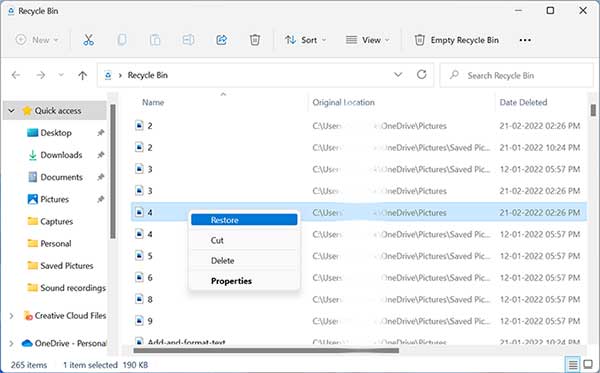
अब आप उस फ़ाइल को उस स्थान में जाकर देख सकते हैं, जहां से आपने उस फ़ाइल को डिलीट किया था।
कंप्यूटर में Recycle Bin Icon को Show/Hide कैसे करें
कभी हमें हमारे सिस्टम के डेस्कटॉप में इसका icon नहीं दिखता। यूजर की प्राइवेसी के लिए उनको यह आवश्यकता होती हैं कि इसके आइकॉन को hide किया जाए। आज हम आपकी दोनों प्रकार की समस्याओं का समाधान करेंगे और जानेंगे कि आप कैसे Recycle Bin icon को Show और Hide कर सकते हैं।
अगर आप Windows 10 का उपयोग करते हैं तो आप निन्न चरणों को पूरा करके अपने सिस्टम में इस आइकॉन को Show/Hide कर सकते हैं। अपने desktop में किसी भी स्थान पर right click करें। उसके बाद Personalize विकल्प में क्लिक करें। उसके बाद Themes के विकल्प में जाए और Desktop icon settings मे click करें।
अब जो dialog box ओपन होगा उसमें आपको Recycle Bin का विकल्प दिखेगा। अगर आप उसे desktop मे show कराना चाहते हैं तो उसमें tick कर दे और hide करना हैं तो उसे untick करके ok में click कर दें।

अन्य किसी विंडोज वर्जन का उपयोग करते हैं तो आप निन्न चरणों को पूर्ण करें। सबसे पहले आप अपने desktop में किसी भी स्थान में right click करें। उसके बाद Personalize के विकल्प में जाये।
उसके बाद Change desktop icons में क्लिक करें। show कराना चाहते हैं तो उसमें tick कर दे और hide करना हैं तो उसे untick करके ok में click कर दें।
डिलीट आइटम रीसायकल बिन में कितने समय तक रहते है
आमतौर पर इसमें तब तक डेटा मौजूद रहता हैं। जब तक कि आप इसके फोल्डर के अंदर जा कर उसको स्थायी रूप से डिलीट नहीं कर देते। चूँकि Recycle Bin की डेटा स्टोर करने की भी एक सीमा होती हैं। अगर आप उस सीमा से ऊपर इसमें डेटा को स्टोर करते हैं तो ऐसे में स्वचालित रूप से पुरानी फ़ाइल अपने आप परमानेंटली डिलीट होने लगती हैं।
Recycle Bin को कैसे खाली (Empty) करें
अगर आप Recycle Bin में मौजूद डेटा को परमानेंटली डिलीट करना चाहते हैं तो आपको सबसे पहले अपने कंप्यूटर सिस्टम में इसे ओपन करना है।
उसके बाद आपको उस फ़ाइल को ढूंढना होगा, जिसे आप परमानेंटली डिलीट करना चाहते हैं। उसके बाद उस फाइल को सेलेक्ट करें, right click करें और Delete के विकल्प में क्लिक कर दे।
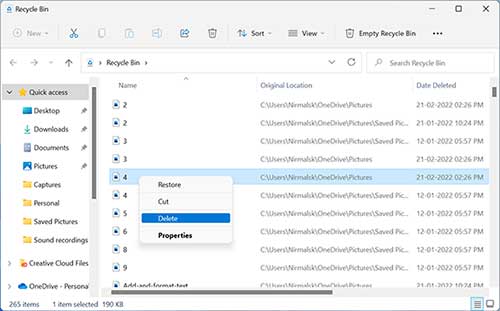
अगर आप पूरे फोल्डर को खाली करना चाहते हैं तो आप Ctrl+A दबाए जिससे सभी डिलीट की गयी फाइल्स सेलेक्ट हो जाएंगी। उसके बाद right click करके डिलीट कर दे। इस तरह आपका फोल्डर पूरी तरह से खाली (Empty) हो जाएगा।
रीसायकल बिन का अधिकतम स्टोरेज साइज कैसे बदलें
जब आप किसी फ़ाइल को डिलीट करते हैं तो ऐसे में वह डेटा Recycle Bin में चले जाता हैं। वह डेटा तब तक उस फोल्डर के अंदर रहता हैं, जब तक वह अपने अधिकतम स्टोरेज साइज को पार नहीं कर लेता।
अगर आप उसमें स्टोरेज साइज से अधिक डेटा डालते हैं तो ऐसे में अपने आप पुराना डाटा डिलीट होने लगता हैं। लेकिन अगर आप चाहे तो आप इसके स्टोरेज साइज को अपनी आवश्यकता अनुसार बड़ा और घटा सकते हैं।
1. सबसे पहले आप Recycle Bin के icon में right click करें।
2. उसके बाद Properties के विकल्प में जाएं।
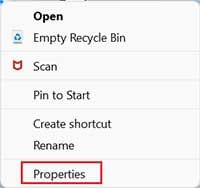
3. अब आपको वहाँ पर Custom size का विकल्प दिखेगा। जिसके ठीक सामने एक number box होगा। जिसकी सहायता से आप अपनी आवश्यकता अनुसार इसके साइज में परिवर्तन कर सकते हैं। उसके बाद ok में क्लिक कर दें।
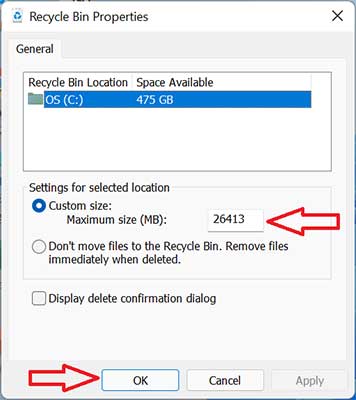
कौन सी फाइलें विंडोज रीसायकल बिन नहीं भेजी जाती हैं
अगर आप अपने कंप्यूटर सिस्टम में Floppy Disk, Flash Drive, Network Drive या अन्य प्रकार की Disk Drive का उपयोग कर उसमें से डेटा को डिलीट करते हैं। तो ऐसी फ़ाइल Recycle Bin में न जाकर सीधे डिलीट हो जाती हैं।
इसके साथ ही अगर आप Windows Command Line (CMD) के माध्यम से किसी फ़ाइल को डिलीट करते हैं। तब भी वह फ़ाइल उस फोल्डर में स्टोर नहीं होती। जिस कारण उन्हें जल्दी रिस्टोर करना भी मुश्किल हो जाता हैं।
फाइलों को बिना रीसायकल बिन में भेजें कैसे हटाये
अगर आप किसी फ़ाइल को बिना Recycle Bin में भेजे डिलीट करना चाहते हैं। तो आपको पहले उस फ़ाइल में जाना हैं जिसे आप डिलीट करना चाहते हैं। उसके बाद आपको Shift+Delete key को साथ में दबाना है।
उसके बाद जो विंडो खुलेगी उसमें आपसे पूछा जाएगा कि आप क्या इस फ़ाइल को परमानेंटली डिलीट करना चाहते हैं, तो आप Yes पर क्लिक करें। इस तरह बिना Recycle Bin फोल्डर में जाये वह फ़ाइल डिलीट हो जाएगी।
अगर आप चाहते हैं कि आपकी डिलीट की गई फ़ाइल कभी भी Recycle Bin में न जाये या आप इस फोल्डर का उपयोग करना ही नहीं चाहते हैं। तो आपको निन्न स्टेप्स को फॉलो करना हैं।
सबसे पहले आप Recycle Bin icon में right click करें। उसके बाद Properties में क्लिक करें। फिर आप “Don’t move files to the Recycle Bin. Remove files immediately when delete” वाले विकल्प को सेलेक्ट करें और ok में click कर दे।
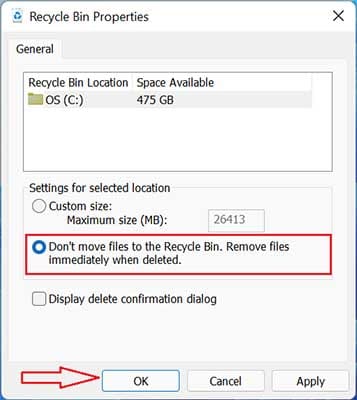
इस तरह जब आप कोई फ़ाइल डिलीट करेंगे तो वह बिना इस फोल्डर में जाये डिलीट हो जाएगी। लेकिन अगर आप चाहते है कि आप अपने सिस्टम में मौजूद डेटा को अधिक समय तक सुरक्षित रख सकें। तो ऐसे में इस विकल्प को सेलेक्ट न करें। इससे आपके द्वारा डिलीट की गयी फाइल हमेशा के लिए डिलीट हो जाएगी।
Delete Confirmation Dialog कैसे Enable करें
जब यूजर किसी फ़ाइल या फ़ोल्डर को रिमूव करता है, तो स्क्रीन पर कोई Confirmation Dialog नहीं दिखाई देता है। अगर आप इसे Enable करना चाहते हैं तो सबसे पहले आप Recycle Bin icon में right click करें।
उसके बाद Properties में click करें। उसके बाद Display Delete Confirmation Dialog में tick करें और ok में click कर दे।
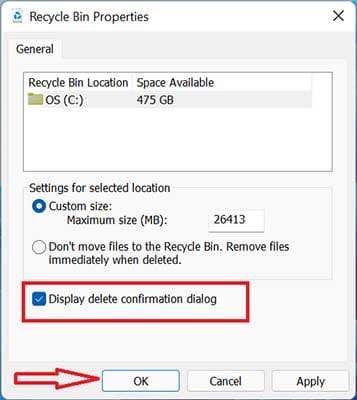
इस तरह आपका Delete Confirmation Dialog Enable हो जाएगा। ऐसा करके आप अपने सिस्टम में मौजूद फ़ाइल को और अधिक सुरक्षित रख सकते हैं।
Recycle Bin का Icon कैसे चेंज करें
इसका वास्तविक आइकॉन डस्टबिन के समान होता हैं जो सफ़ेद और नीले रंग का होता हैं। आप चाहें तो इसे अपनी रुचि अनुसार बदल सकते हैं। आज हम आपको बताएंगे कि आप कैसे इसका आइकॉन बदल सकते हैं:
डेस्कटॉप स्क्रीन में right click करें। उसके बाद Personalize में क्लिक करें। फिर Themes के विकल्प पर क्लिक करें। फिर आप Desktop icon settings में जाये। उसके बाद Recycle Bin के आइकॉन में क्लिक करें और change icon में क्लिक करें। उसके बाद अपनी पसंद का icon सेलेक्ट करें और ok कर दे।
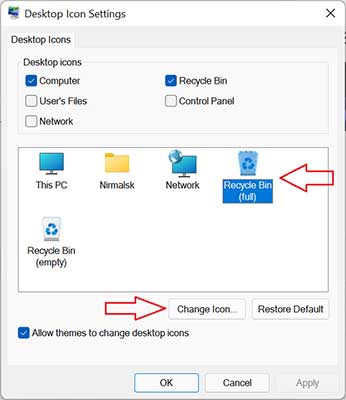
इस तरह आप आसानी से किसी भी विंडोज में इसके icon में अपनी आवश्यकता अनुसार और अपनी रुचि के अनुरूप बदलाव कर सकते हैं। यह अपने डेस्कटॉप को अपने अनुरूप डिजाइन करने का एक उत्तम मार्ग हैं।
संक्षेप में – Conclusion
Recycle Bin एक ऐसा फोल्डर या स्थान हैं। जिसका उपयोग डिलीट की गई फ़ाइल को स्टोर करने के लिए किया जाता हैं। जब कोई फ़ाइल किसी कारणवश गलती से डिलीट हो जाती हैं। तो ऐसी स्थिति में हम इस फोल्डर के अंदर जाकर उसे उसी के स्थान में रिस्टोर कर सकते हैं।
इसके अंतर्गत आप इसकी सेटिंग में अपनी आवश्यकता अनुसार परिवर्तन कर सकते हैं। जैसे इसके Icon मे बदलाव करना, इसके स्टोरेज साइज में बदलाव करना या इसकी अन्य सेटिंग में अपने अनुरूप बदलाव करना।
तो दोस्तों आज आपने हमारी इस पोस्ट के माध्यम से जाना कि रीसायकल बिन क्या हैं? (What is Recycle Bin in Hindi). अगर आपको हमारी यह पोस्ट पसंद आई हो तो इसे अपने अन्य दोस्तों के साथ भी अवश्य शेयर करें।